لا يمكن لـ Windows تحديد إعدادات هذا الجهاز ، رمز الخطأ 34. يمكن أن يحدث هذا الخطأ بسبب عدد من العوامل ، بما في ذلك الأجهزة أو برامج التشغيل غير المتوافقة أو إعدادات BIOS غير الصحيحة أو ملفات النظام التالفة. لسوء الحظ ، لا يوجد حل واحد يناسب الجميع لهذه المشكلة. ومع ذلك ، هناك بعض خطوات استكشاف الأخطاء وإصلاحها التي يمكنك اتخاذها والتي قد تحل المشكلة. أولاً ، حاول تحديث برامج تشغيل جهازك. إذا لم يفلح ذلك ، فحاول إعادة ضبط إعدادات BIOS. إذا لم ينجح أي من هذه الحلول ، فقد تحتاج إلى إصلاح ملفات النظام أو استبدالها. إذا كنت لا تزال تواجه مشكلة ، فلا تتردد في الاتصال بفريق الدعم للحصول على المساعدة.
مدير الجهاز رمز الخطأ 34 هو أحد الأخطاء الأكثر شيوعًا التي قد تواجهها عند فحص الأجهزة الموجودة على جهاز الكمبيوتر الخاص بك. برسالة خطأ ، لا يمكن لـ Windows تحديد إعدادات هذا الجهاز يرجع هذا الخطأ بشكل أساسي إلى الأعطال والمشكلات المتعلقة بأجهزة USB ومنافذ الاتصال الخاصة بك ويمكن إصلاحه ببعض التعديلات اليدوية. تستخدم العديد من الأجهزة في Windows الموارد للقيام بما يفترض القيام به. على الرغم من أن Windows يمكنه اكتشاف المورد تلقائيًا لكل جهاز من هذه الأجهزة ، إذا فشل ، فستتلقى رمز الخطأ 34. تتضمن رسالة الخطأ الكاملة:
لا يمكن لـ Windows تحديد إعدادات هذا الجهاز. راجع الوثائق المرفقة مع هذا الجهاز واستخدم علامة تبويب الموارد لإعداد التكوين. (الرمز 34)
خيار عرض متعدد يفتقد إلى windows 10
المورد عبارة عن بيانات ثنائية يمكنك إضافتها إلى ملف تنفيذي لتطبيق Windows. يمكن أن يكون في شكل I / O أو ذاكرة أو أي شيء آخر.

على الرغم من أن Windows يمكنه اكتشاف الإعدادات التلقائية واستخدامها ، إلا أنه يمكنك ضبطها يدويًا إذا لم تعمل. ومع ذلك ، سوف تحتاج إلى تكوين الجهاز يدويًا. بمجرد التهيئة ، أعد تشغيل الكمبيوتر وتحقق مما إذا كان يعمل بشكل جيد.
رمز الخطأ 34 ، لا يمكن لـ Windows تحديد إعدادات هذا الجهاز
تشير رسالة الخطأ إلى أنه يجب عليك التحقق من وثائق الجهاز إذا واجهت هذا الخطأ ، أو اتصل ببائع الجهاز للحصول على إرشادات حول كيفية إعداد جهازك حتى لا تحصل على هذا الخطأ بعد الآن. فيما يلي بعض التعديلات اليدوية التي يمكنك إجراؤها لمحاولة إصلاح هذا الخطأ.
إزالة bing من ie
- قم بإعداد الجهاز
- أعد تثبيت جهازك
- التحقق من تعارض الموارد
1] إعداد الجهاز
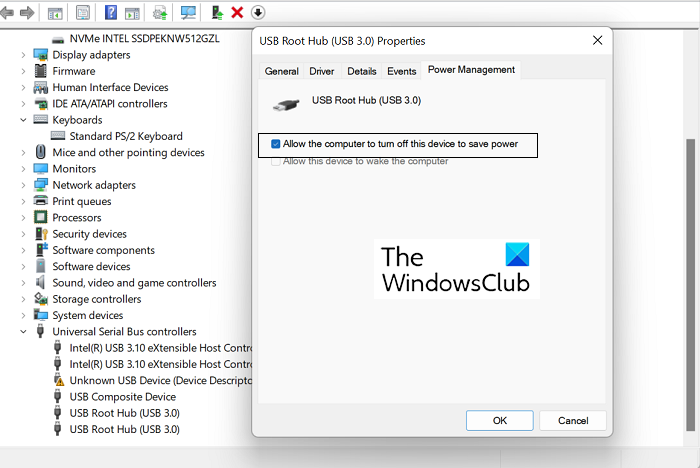
بالنسبة لمعظم الأجهزة ، يقوم جهاز الكمبيوتر الخاص بك بإعدادها تلقائيًا أثناء التثبيت. ولكن إذا واجهت رمز الخطأ 34 على أي جهاز ، فقد يكون التكوين اليدوي مطلوبًا. إليك ما عليك القيام به لنفس الشيء:
- افتح صفحة إدارة الأجهزة على جهاز الكمبيوتر الشخصي الذي يعمل بنظام Windows.
- قم بتوسيع قسم Universal Serial Bus Controllers ، وانقر بزر الماوس الأيمن فوق USB Root Hub (3.0) وحدد خصائص.
- انقر فوق علامة التبويب إدارة الطاقة وحدد المربع المسمى 'السماح للكمبيوتر بإيقاف تشغيل هذا الجهاز لتوفير الطاقة'. انقر فوق 'موافق' لحفظ هذا التغيير.
- حدد الآن موقع الجهاز الذي به المشكلة في قائمة الأجهزة على صفحة إدارة الأجهزة وافتح صفحة الخصائص الخاصة به.
- انقر فوق علامة التبويب الموارد وقم بتشغيل خيار الإعدادات التلقائية. إذا كان هذا الخيار معطلاً ، فلن يتطلب جهازك تثبيتًا يدويًا وبالتالي تحتاج إلى تنفيذ أحد الإصلاحين الآخرين.
- من القائمة المنسدلة القائمة على الإعدادات ، حدد تكوين الأجهزة المناسب لهذا الجهاز.
احفظ هذه التغييرات وتحقق مما إذا كان جهازك يواجه نفس مشكلة الإعدادات.
2] أعد تثبيت جهازك
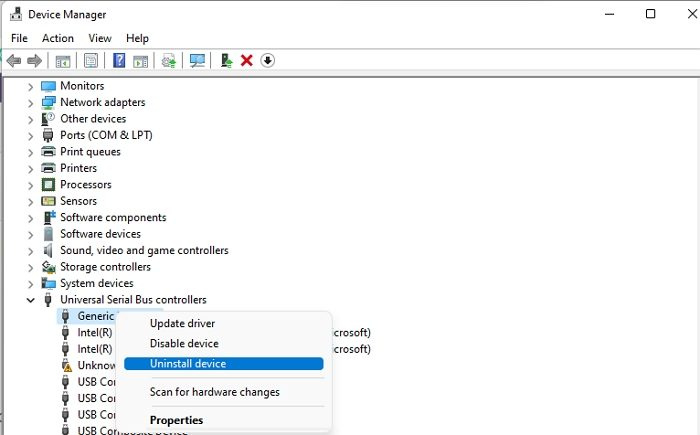
يمكنك بعد ذلك محاولة إعادة تثبيت الجهاز الذي تسبب في حدوث هذا الخطأ من خلال إدارة الأجهزة. من الممكن ثم إعادة تشغيل جهاز الكمبيوتر الخاص بك يمكن أن يساعد في التخلص من هذا الخطأ. إليك ما عليك القيام به:
gmail outlook com
- افتح شريط البحث على شريط المهام واكتب 'إدارة الأجهزة'.
- في نافذة إدارة الأجهزة ، ابحث عن الجهاز الذي تواجه هذه المشكلة معه.
- انقر فوق فئته لتوسيعه ، وانقر بزر الماوس الأيمن على اسم الجهاز وحدد خيار إلغاء التثبيت.
- لإنهاء العملية ، قم بتأكيد مربع حوار التحذير الذي يظهر بعد ذلك.
سيتعين عليك بعد ذلك إعادة تشغيل جهاز الكمبيوتر الخاص بك وفتح قسم Windows Update في صفحة إعدادات Windows لإعادة تثبيت برنامج التشغيل الذي تخلصت منه للتو. قم بذلك وأعد اكتشاف برنامج التشغيل لمعرفة ما إذا كان الخطأ مستمرًا.
3] تحقق من تعارض الموارد
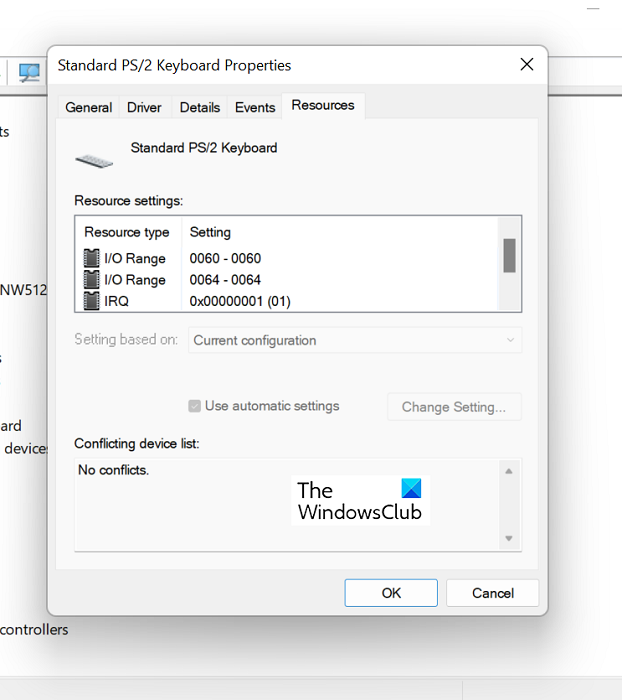
يمكنك أيضًا التحقق مما إذا كانت الموارد الحالية تتعارض مع ميزات برنامج تشغيل جهازك.
- افتح إدارة الأجهزة كما في الحل أعلاه.
- بعد ذلك ، قم بتوسيع فئة الجهاز الذي يسبب هذه المشكلة وانقر بزر الماوس الأيمن فوقه لتحديد خيار الخصائص.
- ثم انتقل إلى علامة التبويب الموارد
- تحقق مما إذا كانت هناك علامة استفهام بجوار أي من الموارد المدرجة في قسم إعدادات الموارد ، وإذا كان الأمر كذلك ، فحددها وقم بتعيينها للجهاز.
بالنسبة لبعض الموارد ، قد تحتاج إلى تغيير تكوينها باستخدام خيار 'تغيير الإعداد' أو 'استخدام الإعدادات التلقائية'. افعل ذلك ، وفي حالة عدم وجود موارد لم يتم حلها ، تحقق من حل المشكلة.
هل تؤدي إعادة تثبيت Windows إلى حل مشكلات برنامج التشغيل؟
إذا كنت تواجه بعض مشكلات برنامج التشغيل المستمرة مع عدم وجود حل موثوق لها ، فربما تكون قد فكرت في إعادة تثبيت Windows على جهاز الكمبيوتر الخاص بك لإعادة إعدادات برنامج التشغيل إلى مكانها ، ولا يمكنك أن تخطئ إذا قمت بذلك. ستؤدي إعادة تعيين نظام التشغيل Windows على جهاز الكمبيوتر الخاص بك إلى ظهور إصدار جديد وجديد من Windows مع تثبيت مجموعة جديدة تمامًا من برامج التشغيل.
يقرأ: قائمة كاملة بجميع رموز أخطاء إدارة الأجهزة مع الحلول
مدقق توافق Windows 10
كيفية إصلاح Windows لا يمكن تحميل برامج التشغيل المطلوبة لهذا الجهاز؟
خطأ آخر شائع في إدارة الأجهزة هو رمز الخطأ 38 ، والذي يقول: لا يمكن لـ Windows تحميل برنامج تشغيل الجهاز لهذا الجهاز لأن مثيل سابق لبرنامج تشغيل الجهاز لا يزال في الذاكرة. . هناك العديد من الحلول التي يمكنك تنفيذها لنفس الشيء ، وأكثرها شيوعًا هو إلغاء تثبيت برامج التشغيل وإعادة تثبيتها من صفحة الويب الرسمية للشركة المصنعة ، وتشغيل مستكشف أخطاء الأجهزة والأجهزة ، وتشغيل تمهيد نظيف.
متصل: لا يمكن لـ Windows تحميل برنامج تشغيل الجهاز لهذا الجهاز. قد يكون معطوبا السائق أو مفقود. (الرمز 39)
فيما يلي بعض الإصلاحات التي يمكنك تنفيذها للتخلص من رمز الخطأ 34 على أي من أجهزتك. آمل أن يكون هذا قد ساعد.






![Valorant Stuck on Map Loading Screen [Fixed]](https://prankmike.com/img/valorant/01/valorant-stuck-on-map-loading-screen-fixed-1.png)








